Vad är iCloud-lösenordet och annan information du bör känna till
Som Apple-kund är det viktigt att lära sig flera termer, som Apple ID-lösenord, iCloud-lösenord, och mer. Dessutom måste de förstå sambandet mellan dessa koncept, till exempel om Apple-ID och iCloud-lösenord är detsamma. Svaret är inte enkelt. Den här artikeln kommer att fördjupa sig i de två termerna och deras samband och ge vägledning om hur du hanterar och återställer ditt Apple-konto på ett säkert sätt.
SIDINNEHÅLL:
Del 1: Vad iCloud-lösenord är
Vad är mitt iCloud-lösenord? Det är en säkerhetsåtgärd som används för att komma åt ditt iCloud-konto. Det lagrar dina kontakter, kalender, påminnelser, anteckningar och mer data. Det krypterar dina data och skyddar mot obehörig åtkomst.
För att helt förstå vad ett iCloud-konto är, bör du förstå Apple-ID:t. Det är en unik användarnamn- och lösenordskombination för att få åtkomst till olika Apple-tjänster, som App Store, iCloud, iMessage med mera, samt Apple-produkter, som iPhone, iPad, Mac, Apple Watch med flera.
Är Apple ID-lösenordet och iCloud-lösenordet detsamma? Apple ID- och iCloud-lösenord kan vara olika. Du kan skapa unika lösenord för varje konto för att förbättra den övergripande säkerheten. Apple erbjuder dock möjligheten att ställa in samma lösenord för ditt Apple ID och iCloud-konto. Det sparar tid, särskilt om du jonglerar flera konton på olika plattformar. De är länkade även om du skapar olika lösenord för ditt Apple ID och iCloud-konto.
Dessutom kanske du undrar över sambandet mellan iCloud-lösenord och Keychain. Den senare är en säker lösenordshanterare från Apple. Den låter användare synkronisera sina lösenord och nycklar mellan iOS-enheter. Den lagrar din inloggningsinformation för webbplatser, appar och Wi-Fi-nätverk över dina Apple-produkter. Keychain synkroniserar dina lösenord via ditt iCloud-konto. Du kan också använda tillägget för att hantera Chrome iCloud-lösenord på datorer. iCloud-lösenordstillägget är tillgängligt för Edge och Chrome.
Del 2: Krav för iCloud-lösenord
Om du vill komma åt iCloud eller säkerhetskopiera dina Apple-produkter till iCloud måste du skapa ett iCloud-konto och lösenord. Innan dess måste du förstå kraven för ett iCloud-lösenord. Enligt Apple bör ett iCloud-lösenord innehålla:
Minst 8 tecken. Ditt iCloud-lösenord bör vara tillräckligt långt för att skydda mot potentiella angripare.
Stora och små bokstäver. Lösenordet bör blanda olika typer av bokstäver, vilket kan bidra till att göra lösenordet säkert.
Minst ett nummer eller en symbol. Att inkludera ett nummer eller en symbol kan lägga till ytterligare ett skyddslager.
Så här förbättrar du ditt iCloud-lösenord
Apples iCloud-lösenordskrav är grunden. Om du vill skapa ett säkert och okrossbart lösenord kan du följa några knep. Det kan ta din lösenordssäkerhet till nästa nivå.
1. Skapa ett långt lösenord. Även om ett iCloud-lösenord måste ha minst åtta tecken, bör du skapa ett långt lösenord som inkluderar stora bokstäver, små bokstäver, siffror och symboler.
2. Inga återkommande tecken. Vissa användare föredrar att skapa ett lösenord med upprepade tecken i rad, som 66666666. Det är dock lätt att knäcka och inte en bra idé.
3. Ingen personligt identifierbar information. Du kan använda din födelsedag, ditt telefonnummer eller din ID-information för att skapa ett lösenord som du kan komma ihåg. Det gör dock ditt iCloud-lösenord sårbart och lätt att bryta.
4. Inga vanliga ord, såsom 12345678, lösenord, etc.
5. Aktivera tvåfaktorsautentisering. 2FA lägger till ett extra skyddslager för att säkra ditt konto. Det ger dig två informationsdelar som hjälper dig att logga in och komma åt ditt iCloud-konto.
Så här aktiverar du tvåfaktorsautentisering på iPhone/iPad
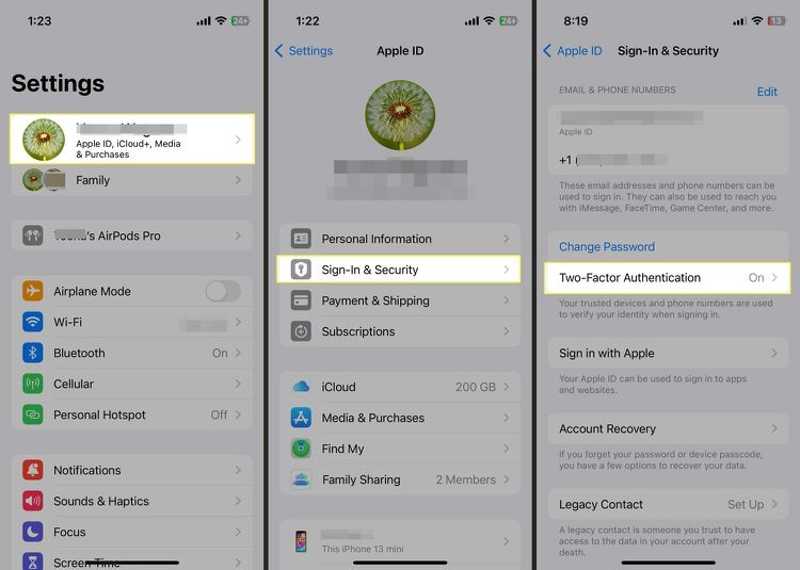
Steg 1. Öppna Inställningar appen och tryck på din profil.
Steg 2. Gå till Inloggning och säkerhet, och knacka på Slå på tvåfaktorautentisering.
Steg 3. Tryck Fortsätta för att bekräfta åtgärden.
Så här ställer du in tvåfaktorsautentisering på Mac

Steg 1. Gå till Apple meny.
Steg 2. Välja Systeminställningar, klicka på ditt namn och välj Inloggning och säkerhet.
Steg 3. Klicka Två-faktors autentisering och sätt på den.
Del 3: Hur man får åtkomst till iCloud-lösenordet
Som tidigare nämnts kan iCloud Keychain lagra och synkronisera inloggningsinformationen du har fyllt i i Safari. Det gör att du kan komma åt ditt iCloud-lösenord om du har loggat in på det i din webbläsare på din iPhone, iPad eller Mac.
Hur man aktiverar iCloud-nyckelring på iPhone
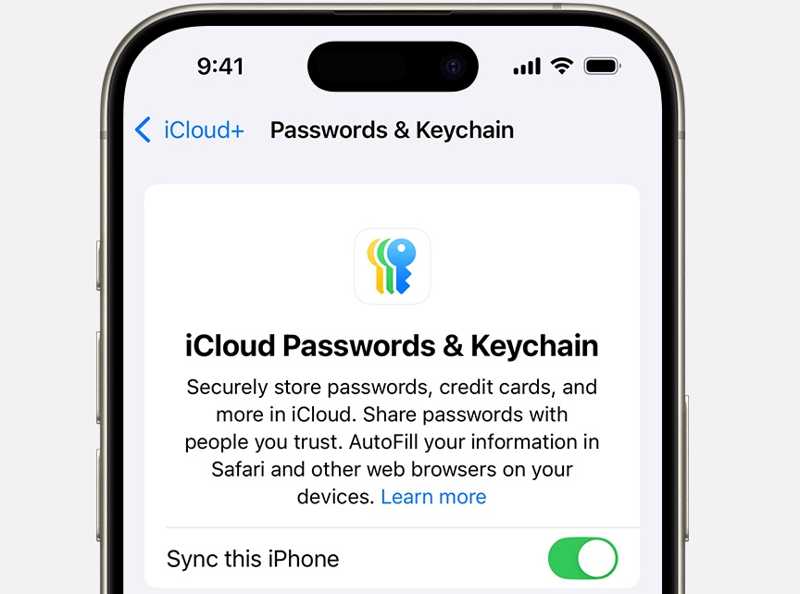
Steg 1. Öppna Inställningar app, tryck på din profil och välj icloud.
Steg 2. Tryck lösenord under Sparad till iCloudPå iOS 17 eller tidigare, tryck på Lösenord och nyckelring.
Steg 3. Tryck Synkronisera denna iPhone att möjliggöra iCloud-lösenord och nyckelring.
Steg 4. Om du uppmanas att göra det skriver du in ditt lösenord eller Apple-ID-lösenord.
Hur man får åtkomst till iCloud-lösenordet på iPhone
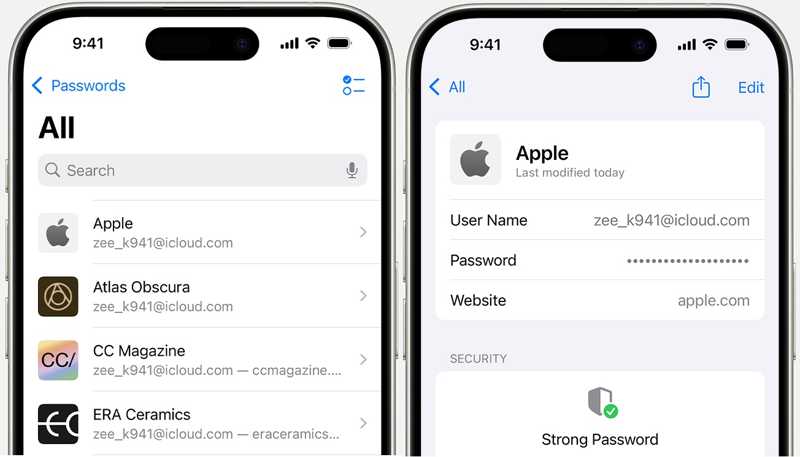
Steg 1. Gå till lösenord fliken i din Inställningar app.
Steg 2. När du uppmanas att göra det, lås upp med ditt Face ID/Touch ID eller lösenord.
Steg 3. Välj en typ, som till exempel Webbplats- och applösenordHitta iCloud-webbplatsen så ser du ditt Apple iCloud-lösenord.
Hur man får åtkomst till iCloud-lösenordet på en Mac
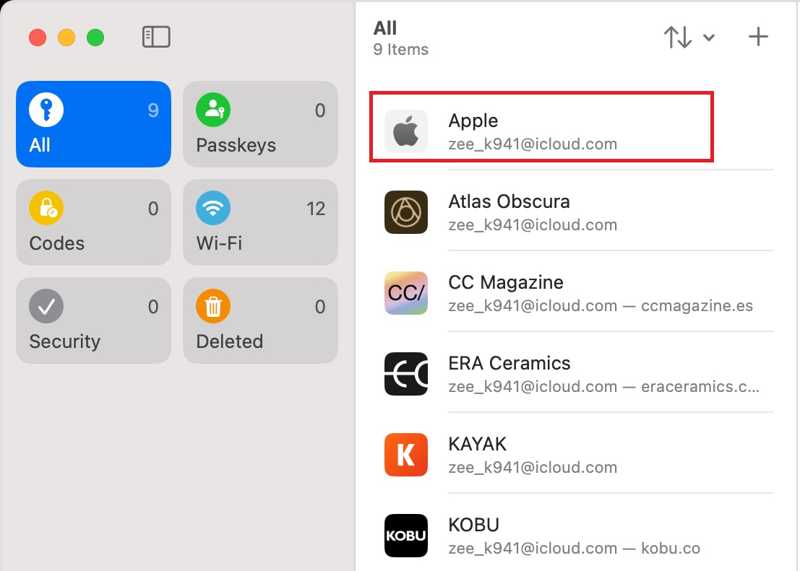
Steg 1. Öppna lösenord appen på macOS Sequoia eller senare. På macOS Sonoma eller tidigare går du till Apple meny, välj Systeminställningar, och klicka lösenord.
Steg 2. Logga in med Touch ID eller ditt lösenord. Välj sedan ditt iCloud-konto i listan.
Steg 3. Slutligen kan du kontrollera ditt iCloud-lösenord.
Del 4: Hur man tar bort iCloud-lösenordet när du glömt det
När du har glömt ditt iCloud-lösenord måste du återställa det. Arbetsflödet är dock komplicerat. Den alternativa lösningen är att ta bort ditt iCloud-konto från din iOS-enhet och skapa ett nytt. Apeaksoft iOS Unlocker är det bästa alternativet för att slutföra jobbet.
Det enklaste sättet att ta bort ett iCloud-konto utan lösenord
- Ta bort ett iCloud-konto från en iOS-enhet med ett klick.
- Kräver inte ett iCloud-lösenord eller iPhone-lösenord.
- Erbjud bonusfunktioner, som borttagning av skärmtid.
- Stöd de senaste versionerna av iOS.

Hur man tar bort ett iCloud-konto utan lösenord
Steg 1. Anslut till din iPhone
Installera den bästa programvaran för borttagning av iCloud på din dator och starta den. Det finns en annan version för Mac. Välj Ta bort Apple ID läge. Anslut din iPhone till din dator med en Lightning-kabel. Klicka på Start knappen när din enhet har identifierats.

Steg 2. Ta bort iCloud-lösenordet
Om Hitta min är inaktiverat behöver du bara vänta på att programvaran ska slutföra jobbet.
Om Hitta är aktiverat kommer du att stöta på två situationer:
situation 1På iOS 11.3 eller tidigare, öppna Inställningar app, välj Allmänt, knacka på Återställa, och välj Återställ alla inställningarNär din iPhone startar om tar programvaran bort iCloud-kontot automatiskt.
situation 2På iOS 11.4 eller senare, se till att aktivera 2FA. Ange 0000, bekräfta din enhetsinformation och tryck på Start för att ladda ner firmware. Slutligen, gå in 0000 och klicka Lås för att påbörja borttagningen av iCloud. Den här åtgärden kan fabriksåterställning din enhet.

Slutsats
Den här guiden har förklarat vad iCloud-appspecifikt lösenord är och annan information du bör känna till. Nu bör du förstå hur du skapar ett stabilt och okrossbart iCloud-lösenord och kommer åt det på din enhet. Apeaksoft iOS Unlocker låter dig ta bort det glömda iCloud-lösenordet från din iPhone eller iPad. Fler frågor? Vänligen lämna ditt meddelande under det här inlägget.
Relaterade artiklar
Den här artikeln ger tre professionella sätt att återställa iCloud: du kan använda en specialiserad programvara eller gå till funktionen för borttagning och återställning av iCloud.
Det här inlägget kommer att introducera 3 metoder om hur du tar bort iCloud-foton med detaljerade steg för att spara mer iCloud-lagringsutrymme. Läs mer!
iCloud-aktiveringslås kräver att iCloud-kontot och lösenordet tas bort. Men du kanske kan lära dig hur du kringgår aktiveringslåset.
Om din iPhone eller iPad är låst av iCloud-aktiveringslås listar och recenserar den här artikeln de 5 bästa iCloud-upplåsningsprogrammen.

